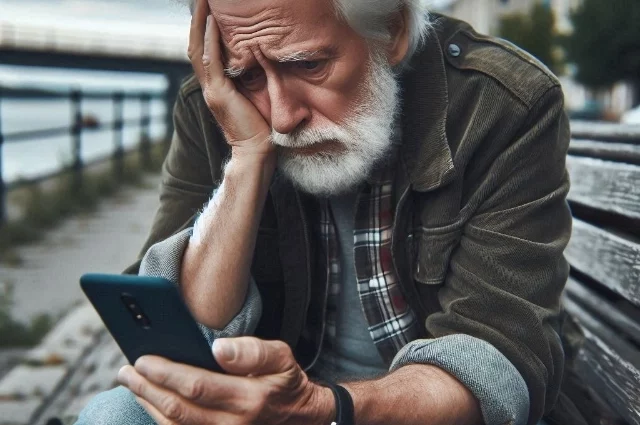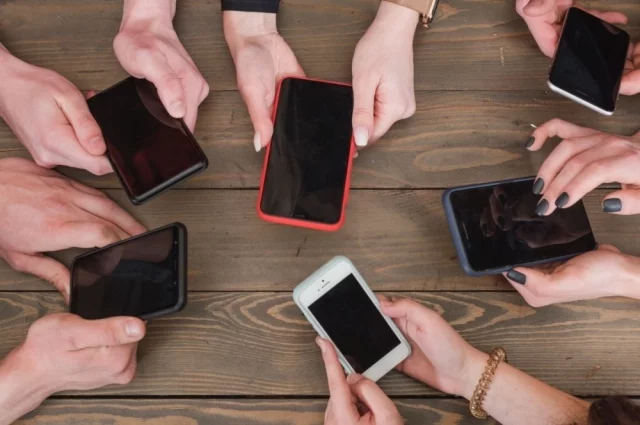Как сгрузить мобильное приложение на смартфоне и зачем это делать?
Мы ежедневно используем различные приложения на смартфоне. Однако не все приложения оказываются полезными или нужными после первой установки.
Зачем сгружать приложения на смартфоне?
Первой и, пожалуй, самой явной причиной для удаления приложений является необходимость освобождения места на устройствах. Большинство пользователей не уделяют достаточного внимания снабжению своих смартфонов свободным пространством. Это может привести к снижению производительности, замедлению работы устройства, а также к невозможности загрузки новых приложений и обновлений. Удаление ненужных приложений поможет оптимизировать работу вашего смартфона, что, в конечном итоге, ускорит выполнение задач.
Во-вторых, много установленных приложений может затруднить навигацию по вашему смартфону. Если на главном экране или в меню приложений десятки и сотни иконок, находить нужное приложение становится значительно сложнее.
Кроме того, некоторые приложения продолжают работать в фоне даже после того, как вы вышли из них. Это может привести к быстрому разряду устройства. Если вы заметили, что ваш смартфон стал разряжаться быстрее, возможно, стоит рассмотреть вопрос о удалении некоторых из установленных приложений.
Безопасность — это еще одна важная причина для удаления ненужных приложений. Многие пользователи устанавливают приложения, которые требуют доступа к личной информации, такой как контакты, местоположение или фотографии. Если приложение больше не нужно, лучше удалить его, чтобы защитить свои данные от возможных утечек или неправомерного использования.
Как сгрузить приложение на смартфоне?
Существует несколько способов удалить приложение с вашего устройства, и они могут немного отличаться в зависимости от операционной системы и модели смартфона.
Для пользователей Android процесс удаления приложения достаточно прост и понятен. Вам нужно следовать следующим шагам:
- Открыть меню приложений. На основном экране вашего устройства найдите значок меню приложений и нажмите на него. Вы увидите все установленные приложения.
- Поиск нужного приложения. Прокрутите список приложений или воспользуйтесь строкой поиска, чтобы найти приложение, которое вы хотите удалить.
- Нажмите и удерживайте иконку приложения. В появившемся меню выберите опцию «Удалить» или «Удалить приложение». Вы также можете перетащить иконку приложения в верхнюю часть экрана, где отобразится опция «Удалить».
- Подтверждение удаления. Вам может быть предложено подтвердить удаление приложения. Нажмите «ОК» или «Удалить», чтобы завершить процесс.
Для устройств на базе iOS процесс удаления приложений также довольно прост:
- Найдите приложение. Перейдите на главный экран и найдите приложение, которое вы хотите удалить.
- Удаление приложения. Нажмите и удерживайте иконку приложения, после чего появится меню. На новых версиях iOS индикатор появления «X» в верхнем углу иконки также указывает на возможность удаления.
- Подтверждение удаления. Если вы хотите удалить приложение, нажмите «Удалить приложение» и подтвердите свое действие.
Есть еще один способ удалить приложение, который подходит для большинства смартфонов как на Android, так и на iOS. Этот способ включает использование меню настроек:
- Перейдите в настройки. Откройте приложение «Настройки» на вашем смартфоне.
- Поиск раздела «Приложения». Найдите раздел «Программы» или «Приложения». В зависимости от операционной системы этот раздел может по разному.
- Найдите нужное приложение. Прокрутите список установленных приложений и найдите то, которое хотите удалить.
- Удаление приложения. Нажмите на приложение, затем выберите опцию удаления. На Android это может быть «Удалить», на iOS — «Удалить приложение».